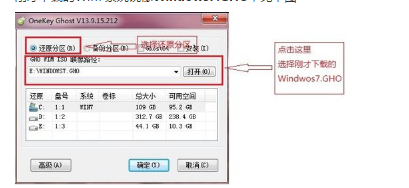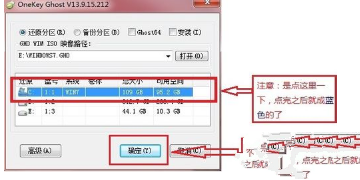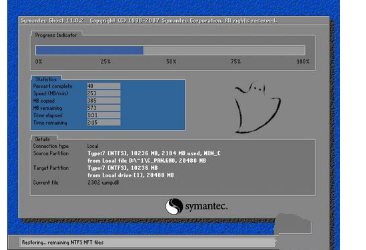Win7家庭版重装系统教程
|
Win7家庭版重装系统教程?win7系统是到现在还有很多用户在使用的一个经典稳定的操作系统,但是在win7系统中,又有不同的版本,每个版本的功能并不完全相同,一般用户都会选择家庭版使用,下面就给大家分享下win7家庭版的重装教程吧。 win7重装系统教程: 重装系统Win7前 首先,重装系统之前需要将电脑中的重要资料备份或转移,根据自己情况,把一些较重要的文件移动到别的盘(只要不是C盘就行)。 下载Onekey ghost(下载时要选择普通下载)和Win7系统镜像,下载地址在上面的工具/原料中。 注:下载后不要保存在C盘(桌面也是C盘内的一个文件夹,所以也不能保存在桌面)。 然后就开始重装系统啦 开始 系统重装win7 1.第一步,下载Onekey ghost和Win7系统镜像,下载地址在上面的工具/原料中。 注:下载后不要保存在C盘(桌面也是C盘内的一个文件夹,所以也不能保存在桌面)。 2.下面开始重装系统win7了,首先是要打开Onekey ghost 3.接下来,在Onekey ghost选择还原分区,在GHO WIM ISO映像路径中选择刚才下载的Win7系统镜像Windows7.GHO,见下图 win7家庭版系统重装图文教程图1 4.在下方选择还原到C盘(注意:是点击下面的C盘一下,点击之后会变成蓝色的),如下图 win7家庭版系统重装图文教程图2 然后点击确定 5.点击确定后,会出现下图的提示框,询问是否重启,点击是 win7家庭版系统重装图文教程图3 6.接下来系统就会重启,重启后就会出现下图那样的界面,什么都不需要做,耐心等待进度条走完即可。 win7家庭版系统重装图文教程图4 7.然后重装系统Win7就完成啦,接下来就会进入windows系统,系统会自动进行安装,同样什么都不需要做,等待进入桌面后,重装系统完毕。 以上便是小编为大家介绍的win7家庭版系统重装图文教程,关于win7家庭版系统重装图文教程到这里也全部结束了,不过关于win7家庭版系统重装图文教程还是非常简单的,如果大家觉得以上的方法适合自己可以学习起来哦。 |